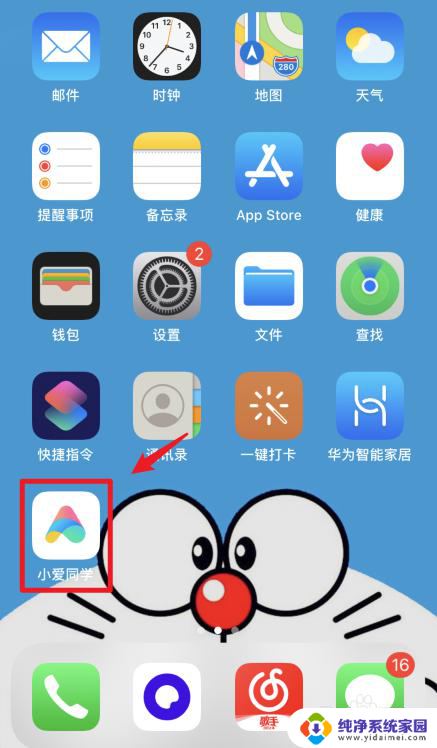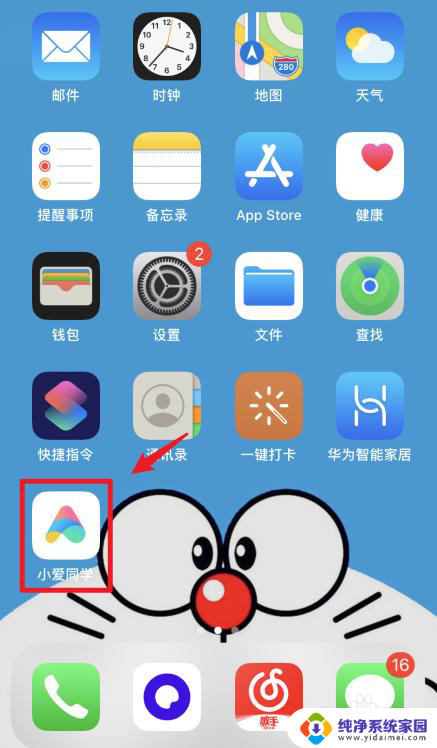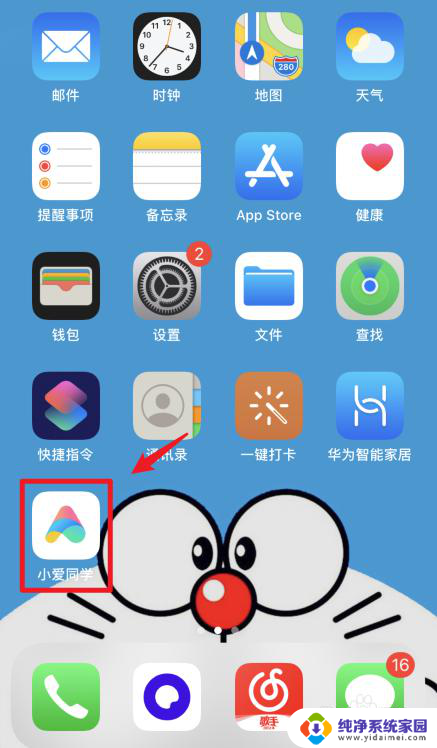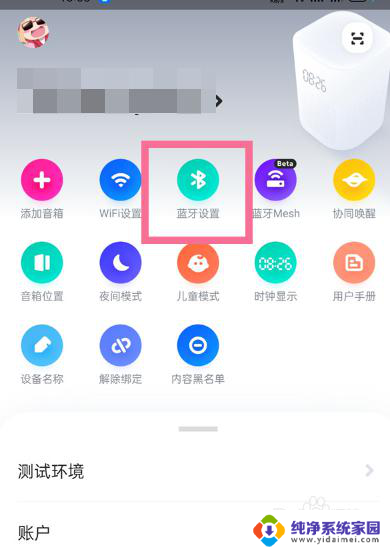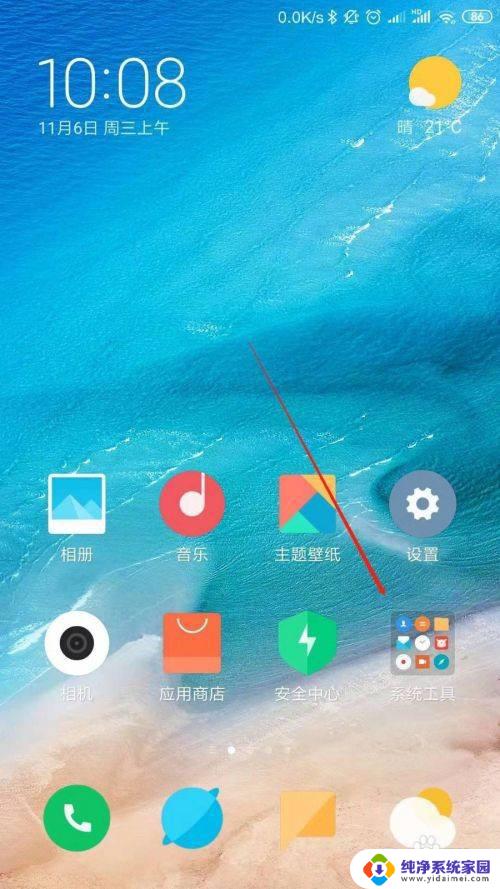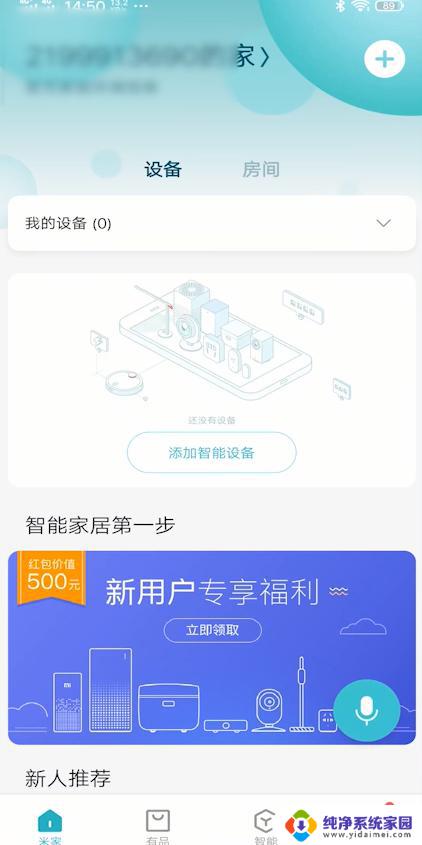苹果手机怎么连小爱同学音响蓝牙 小米小爱蓝牙音箱手机连接教程
更新时间:2023-12-01 15:53:27作者:xiaoliu
苹果手机怎么连小爱同学音响蓝牙,随着人们对智能家居产品的需求不断增加,智能音箱作为一种新兴的智能设备,已经成为许多家庭的必备品,苹果手机和小米小爱蓝牙音箱是目前市场上备受欢迎的两种智能设备。如何将苹果手机与小爱同学音响蓝牙或小米小爱蓝牙音箱相连呢?今天我们将为您详细介绍这两种设备的手机连接教程,帮助您实现便捷的音乐播放和智能控制。无论是享受高品质的音乐体验,还是掌控智能家居的便利,这些连接教程都能满足您的需求。让我们一起来探索吧!
方法如下:
1.以iPhone手机为例,打开安装的小爱同学应用进入。
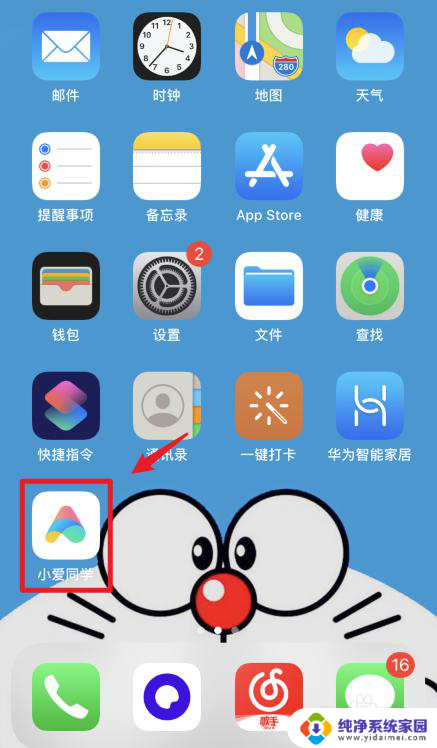
2.进入后,点击右上方的添加设备的选项。
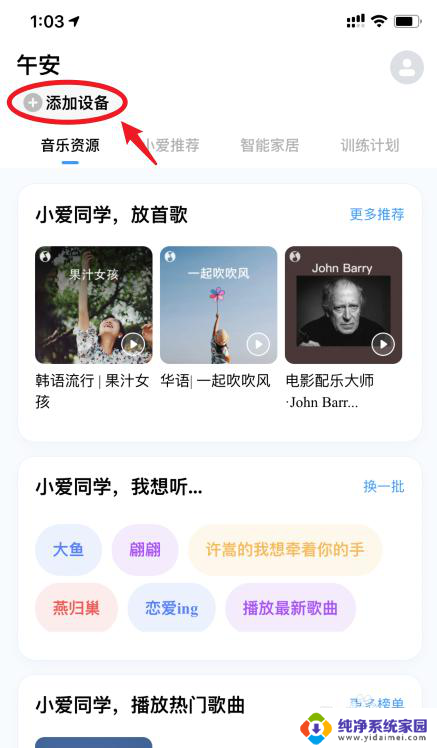
3.将小爱蓝牙音箱打开处于配对状态,等待连接。
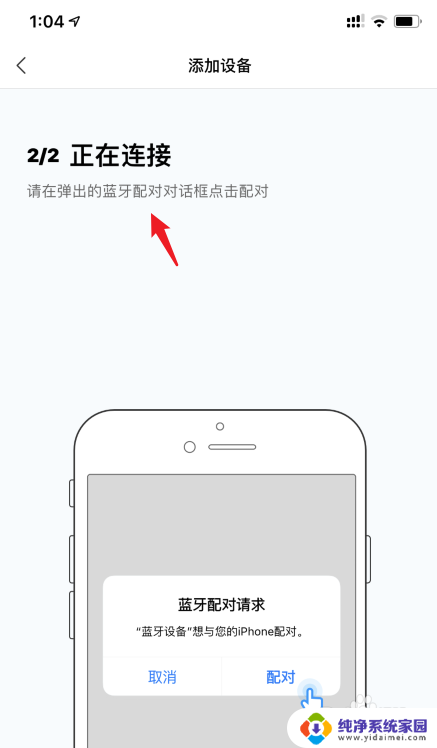
4.在弹出的提示内,点击配对的选项。
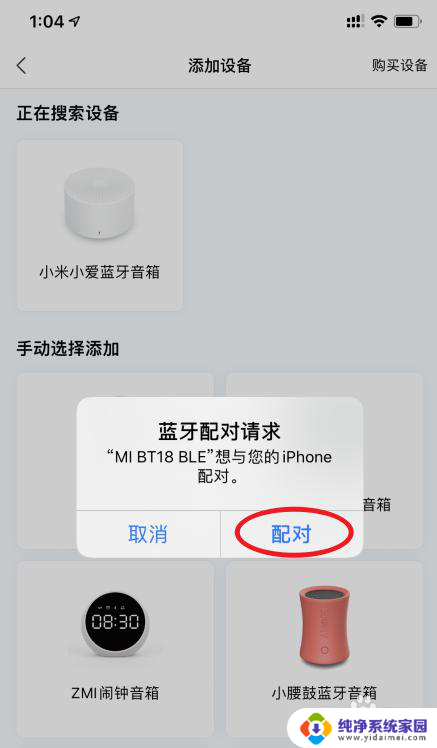
5.配对成功后,进入蓝牙界面。选择小爱蓝牙音箱设备进行连接。
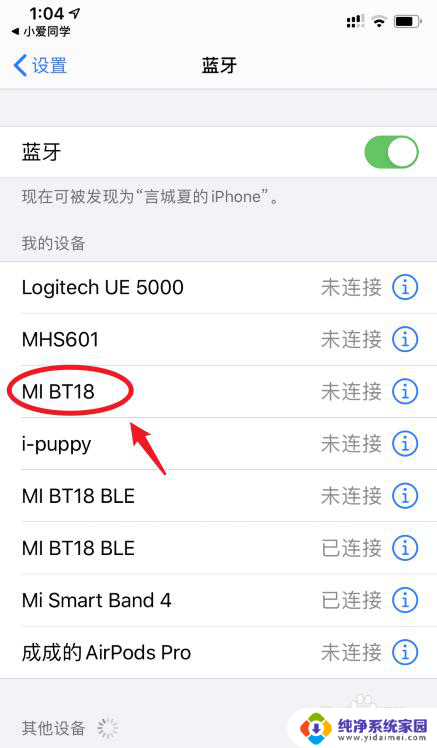
6.连接后,返回到小爱同学应用。就可以连接成功。
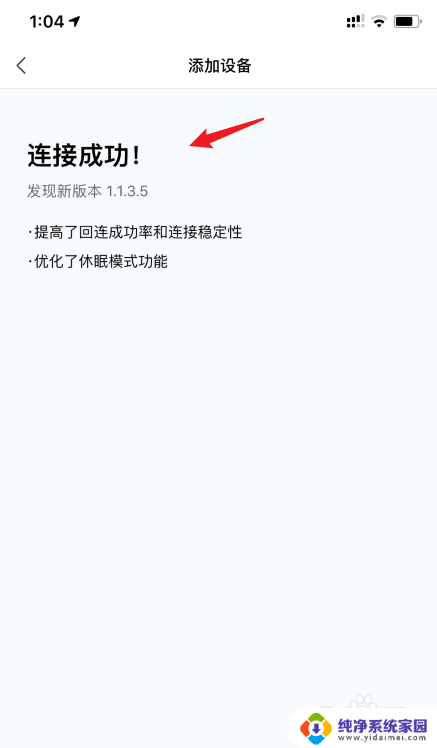
以上就是连接苹果手机和小爱同学音响蓝牙的全部内容,如果您遇到这种情况,可以按照以上方法进行解决,希望对大家有所帮助。